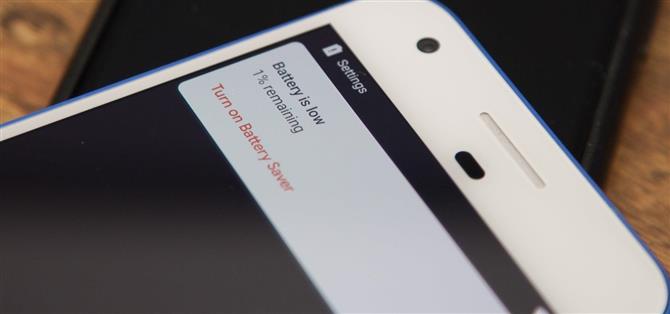Ik weet niets over u, maar niets is vervelender dan wanneer mijn telefoon 15% raakt en ik ben niet in de buurt van een oplader. Niet alleen omdat ik weet dat mijn telefoon binnenkort zal sterven, maar totdat ik een oplader bereik, moet ik omgaan met de irritante melding over een lage batterij en een LED-lampje. Met Android 9.0 Pie kunnen we eindelijk hieraan ontsnappen.
Met Android 9.0 Pie breidt Google meldingskanalen uit, voor het eerst geïntroduceerd in Android 8.0 Oreo. Ze pushen niet alleen alle nieuwe apps en updates om Oreo te targeten, maar dwingen meer apps om de functie over te nemen, maar ze breiden Meldingskanalen uit om met vooraf geïnstalleerde apps zoals System UI te werken, die de melding over de lage batterij onder andere beheert. Kortom, u kunt eindelijk wijzigen hoe de melding over een lege batterij wordt weergegeven of zelfs helemaal uitschakelen.
Optie 1: schakel de waarschuwing voor lage batterijspanning uit
Je hebt twee opties om om te gaan met die vervelende “Batterij is laag” -meldingen in Android 9.0 Pie: je kunt ze minder opdringerig maken of ze helemaal uitschakelen. Ik behandel beide methoden, te beginnen met instructies om het uit te schakelen.
Open het hoofdmenu Instellingen en selecteer “Apps Meldingen. “Kies” bekijk alle X-apps “(X is het aantal apps dat op uw telefoon is geïnstalleerd) en selecteer de drie verticale stippen in de rechterbovenhoek. Kies” Systeem weergeven “om de systeem-apps in de lijst weer te geven.
Eenmaal geselecteerd, zoekt u “Systeem UI” in de lijst en selecteert u deze om zijn App Info-pagina te openen. Kies “Meldingen” om een lijst weer te geven met alle verschillende categorieën meldingen die door de systeemgebruikersinterface-app zijn gemaakt.


Vink het selectievakje naast ‘Batterij’ aan en tik erop om meldingen te deactiveren. Selecteer de pijl naar links in de linkerbovenhoek om uw keuze op te slaan. Als je dit goed hebt gedaan, zie je onderaan dit menu een bericht met de tekst ‘1 categorie verwijderd’, waarmee je aangeeft dat je batterijwaarschuwingen hebt uitgeschakeld.


Optie 2: Wijzigen hoe de waarschuwing verschijnt
Met batterijmeldingen uitgeschakeld, hoeft u niet langer de irritante waarschuwing te vrezen wanneer u 15% raakt. Begrijp echter dat het uitschakelen van deze waarschuwing bitterzoet kan zijn. Terwijl u niet wordt lastig gevallen door de waarschuwing, zult u niet alleen actief uw batterijpercentage controleren, maar ook weten wanneer de batterij van uw telefoon bijna leeg is.
Android Pie geeft je echter meer dan alleen de mogelijkheid om het uit te schakelen. U kunt de melding ook naar wens aanpassen. Selecteer op de App Info-pagina voor de systeem-UI de tekst “Batterij” in plaats van het selectievakje. Kies “Gedrag” om verschillende opties te onthullen voor hoe u de meldingen kunt aanpassen.
Als u alleen het geluid wilt uitschakelen maar nog steeds de waarschuwingspop op uw scherm wilt hebben, kiest u ‘Zacht weergeven’. Als u echter geen geluid wilt of de waarschuwing op uw scherm wilt laten verschijnen, kiest u ‘Zacht weergeven en minimaliseren’. Met deze optie verschijnt de waarschuwing in uw meldingenpaneel met een waarschuwing.


Nadat u de optie hebt geselecteerd, kunt u ten slotte kiezen om “Negeer niet storen” uit te schakelen om te voorkomen dat deze melding u stoort terwijl de modus Niet storen is ingeschakeld.
Of u besluit om de waarschuwing voor een bijna lege batterij uit te schakelen, is aan u. Nu hebben we tenminste de optie. Als u echter onze aanbevelingen in ons artikel over slechte batterijgewoonten volgt, zou u in de eerste plaats uw telefoon zelfs niet naar zo’n laag batterijpercentage duwen!